Darmowe narzędzia sieci bezprzewodowej dla systemu Windows 10
Kiedyś rozmawialiśmy o tym, jak skonfigurować sieci bezprzewodowe w systemie Windows . Na rynku dostępnych jest kilka naprawdę dobrych narzędzi, które pomogą Ci zoptymalizować działanie sieci bezprzewodowej. Choć jest ich wiele, omawiam pięć z nich – te, które wydały mi się interesujące. I tak, wszystkie wymienione tutaj narzędzia sieciowe dla Windows 10/8/7 można pobrać i używać za darmo.
Narzędzia sieci(Networking Tools) bezprzewodowej dla systemu Windows 10(Windows 10)
ZamZom , inSSIDer, Xirrus , Wireless Wizard , WeFi to kilka darmowych narzędzi sieci bezprzewodowej dla Windows 10/8/7 . Przyjrzyjmy się im.
1] Narzędzie sieci bezprzewodowej ZamZom
Każdy może łatwo włamać się do Twojej sieci bezprzewodowej i zacząć używać jej do łączenia się z Internetem(Internet) . Chociaż istnieją metody zabezpieczania połączenia bezprzewodowego, nie wszystkie routery zapewniają wystarczające zabezpieczenia logowania do sieci bezprzewodowych. To bezpłatne narzędzie do obsługi sieci bezprzewodowych pomaga w sprawdzaniu nieautoryzowanych połączeń korzystających z Twojej sieci.
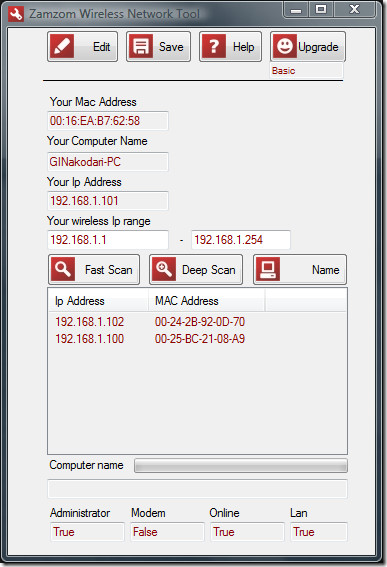
Oferuje dwa tryby skanowania: Szybkie(Fast) i Głębokie Skanowanie(Deep Scan) . Szybkie skanowanie(Fast) wystarczy, aby sprawdzić, czy do Twojej sieci bezprzewodowej są podłączone nieautoryzowane komputery. Po zakończeniu skanowania Zamzom wyświetla listę adresów IP komputerów korzystających z Twojej sieci (patrz obrazek powyżej). Pobierz tutaj(here) .
2] Narzędzie sieci bezprzewodowej inSSIDer
inSSIDer pomaga skanować w poszukiwaniu bezprzewodowych punktów dostępowych w pobliżu. Oprócz zgłaszania obecności sieci bezprzewodowych narzędzie sieci bezprzewodowej zgłasza również siłę każdej sieci, typ sieci i szybkość przesyłania danych.
Możesz posortować sieć bezprzewodową według ich adresu MAC(MAC address) , SSID , kanału i innych czynników. w SSID er pomaga również w rozwiązywaniu problemów z zatkanymi kanałami Wi-Fi. Poza tym narzędzie sieci bezprzewodowej może wyświetlać ciągły wykres tych sieci, dzięki czemu można zapisywać ich wydajność w czasie. Dostępne tutaj(here) .
3] Kreator bezprzewodowy
Jeden z jego typów, Wireless Wizard skanuje sieć bezprzewodową pod kątem problemów z wydajnością i dostarcza szczegółowe raporty dotyczące różnych elementów sieci. Może również przeprowadzać testy diagnostyczne, aby móc rozwiązywać problemy z siecią bezprzewodową. Zapewnia również ciągły wykres, dzięki czemu można monitorować różne sieci bezprzewodowe i wybrać najlepszą do użycia. Dodatkowe funkcje obejmują możliwość rozwiązywania problemów z zakłóceniami.
4] Inspektor Wi-Fi Xirrus
Inspektor Wi-Fi Xirrus(Xirrus Wi-Fi Inspector) sprawdza wszystkie aktywne sieci Wi-Fi(Wi-Fi) dostępne w Twojej okolicy. Nie tylko lokalizuje i weryfikuje Wi-Fi , ale także zgłasza nieuczciwe punkty dostępu. Inne funkcje obejmują pomoc w zarządzaniu i rozwiązywaniu problemów z sieciami Wi-Fi . Pobierz tutaj(here) .
5] Narzędzie sieci bezprzewodowej WeFi
To narzędzie, które pomoże Ci zdecydować, gdzie się zatrzymać podczas podróży! Narzędzie WeFi Wireless Networking Tool pokazuje bezprzewodowe hotspoty według obszaru/regionu, a nawet nazw ulic. Istnieje wbudowana funkcja wyszukiwania, która pozwala wprowadzić nazwę obszaru, dzięki czemu WeFi może znaleźć hotspoty Wi-Fi w tym obszarze. Możesz wybierać między automatycznym łączeniem a ulubionymi punktami Wi-Fi.
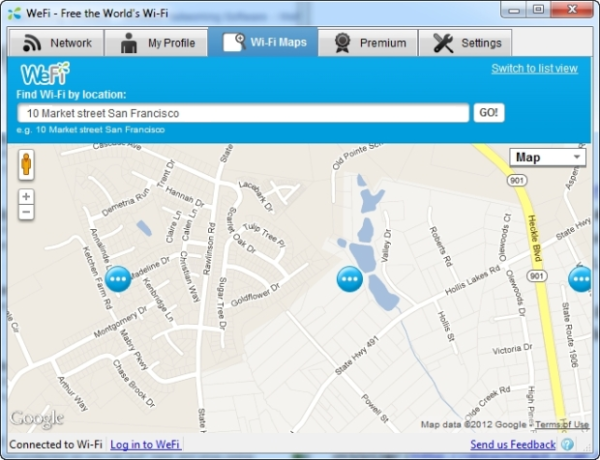
Inne funkcje obejmują mapy Wi-Fi i wyszukiwarkę znajomych. Mapy Wi-Fi(Wi-Fi) to w zasadzie mapy Google , które pokazują lokalizacje różnych hotspotów Wi-Fi w określonym obszarze. Możesz także sprawdzić lokalizację swoich znajomych za pomocą WeFi , jeśli są online. Pobierz tutaj(here) .
Oto niektóre z moich ulubionych narzędzi sieci bezprzewodowych dla systemu Windows. Jeśli masz swoich faworytów, podziel się nimi z nami.(These are some of my favorite wireless networking tools for Windows. If you have your favorites, please share them with us.)
Chcieć więcej? Spójrz na te narzędzia skanera sieci Wi(WiFi Network Scanner Tools) -Fi .
Related posts
Jak korzystać z funkcji Xbox Networking w systemie Windows 10, aby sprawdzić połączenie z usługą Xbox Live
Tworzenie kopii zapasowych i przywracanie profili sieci WiFi lub sieci bezprzewodowej w systemie Windows 10
Jak wyłączyć sieć w Windows Sandbox w Windows 10?
Popraw prędkość sieci bezprzewodowej w systemie Windows 10
Jak skonfigurować ustawienia serwera proxy w systemie Windows 10 -
Ukryj ikonę sieci na ekranie logowania i ekranie blokady w systemie Windows 10
Przechwytuj wszystkie pobrane pliki witryny sieci Web za pomocą WebSiteSniffer dla Windows 10
Jak dodać drukarkę bezprzewodową lub sieciową w systemie Windows 10?
3 sposoby łączenia się z ukrytymi sieciami Wi-Fi w systemie Windows 10
Jak usunąć VPN za pomocą połączeń sieciowych w systemie Windows 10?
Cztery sposoby na zapomnienie sieci Wi-Fi w systemie Windows 10
Odzyskaj klasyczny wskaźnik aktywności sieciowej w systemie Windows 10
Jak utworzyć raport dotyczący karty sieciowej Wi-Fi w systemie Windows 10?
Jak połączyć się z serwerem FTP w systemie Windows 10 z Eksploratora plików -
Jak tworzyć udziały sieciowe w systemie Windows 10
Jak śledzić, które aplikacje wykorzystują najwięcej danych w systemie Windows 10?
Co to jest zapora i ochrona sieci w systemie Windows 10 i jak ukryć tę sekcję
Brak karty sieciowej w systemie Windows 10? 11 sposobów działania, aby to naprawić!
Jak zrobić hotspot w systemie Windows 10: wszystko, co musisz wiedzieć
Menedżer TCP/IP dla Windows 10
